前言
Autodesk CFD 2019是Autodesk官方开发的一款计算流体动力学软件,该软件分享计算流体动力学和热仿真工具,可帮助用户预测产品性能、优化设计,并在开始制造流程前验证产品行为。
Autodesk CFD 2019正在从四个产品合并两个产品,分别是Autodesk CFD Premium和Autodesk CFD Ultimate。原有的CFD Design Study Environment 功能将不再作为独立的产品发布,而是包含在 CFD Premium 或 CFD Ultimate中。
第一节 软件支持语言
AutoDesk CFD 2019支持以下语言:简体中文、繁体中文、英语、法语、德语、日文、韩文、意大利语、俄罗斯语
第二节 软件安装教程
1、打开Install文件夹,双击运行Autodesk_CFD_Ultimate_2019_Win_64bit_dlm.sfx.exe程序,如下图所示:

2、从上图中知识兔看到,AutoDesk CFD 2019软件准备进行解压缩,默认解压路径为C:\Autodesk。为了减少对C盘的占用,知识兔这里点击“更改”,将解压路径修改为其他盘。

3、从上图中知识兔看到,AutoDesk CFD 2019软件解压路径为M:\Autodek,知识兔根据提示点击“确定”等待它解压完成,完成之后自动跳转到安装界面,如下图所示:

4、从上图中知识兔看到,AutoDesk CFD 2019软件正在进行初始化安装,初始化完成之后如下图所示:

5、根据上图提示,知识兔点击“安装”选项,如下图所示:

6、根据上图提示,知识兔勾选“我接受”,然后点击“下一步”,如下图所示:

7、从上图中知识兔看到,Autodesk CFD 2019软件默认安装路径为C:\Progrgam Files\Autodesk,知识兔根据提示点击“安装”,如下图所示:

8、从上图中知识兔看到,Autodesk CFD 2019软件正在进行安装,安装完成如下图所示:
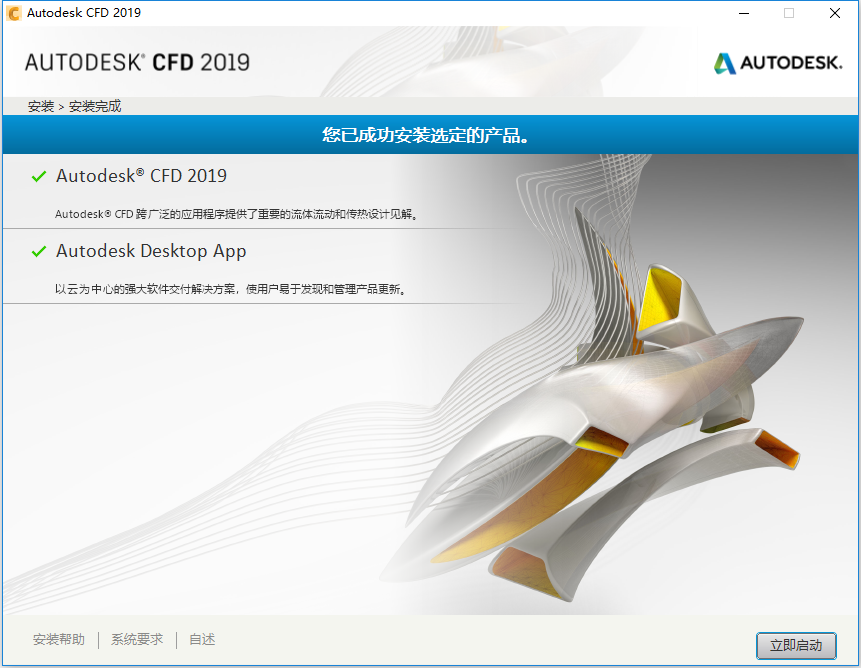
9、从上图中知识兔看到,Autodesk CFD 2019软件已经安装完成,知识兔根据提示点击“立即启动”即可,如下图所示:

10、根据上图提示,知识兔点击“输入序列号”选项,如下图所示:

11、根据上图提示,知识兔点击“激活”选项,如下图所示:
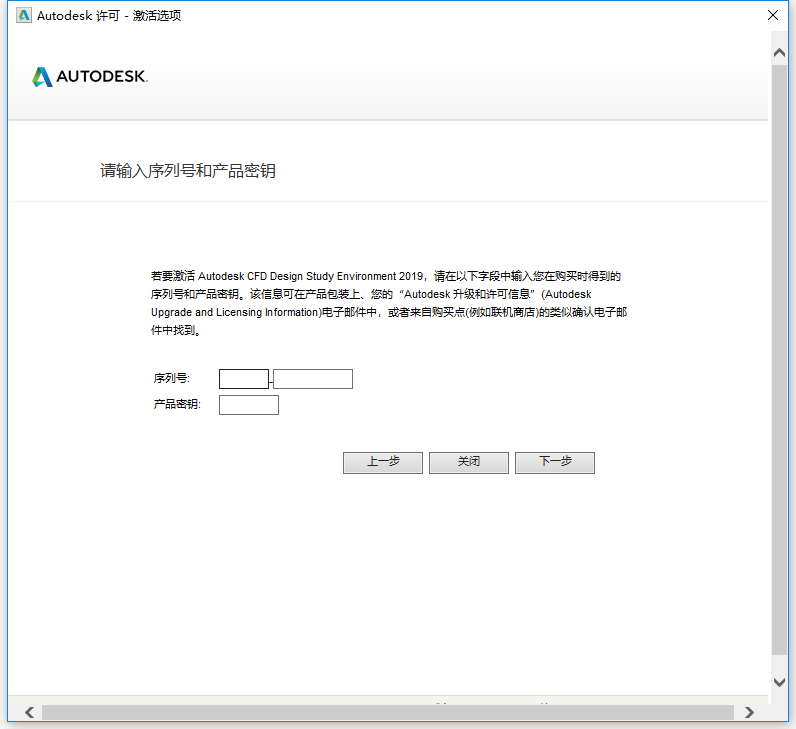
12、根据上图提示,知识兔输入Autodesk CFD 2019软件序列号,然后点击“下一步”,如下图所示:

下载仅供下载体验和测试学习,不得商用和正当使用。
下载体验

